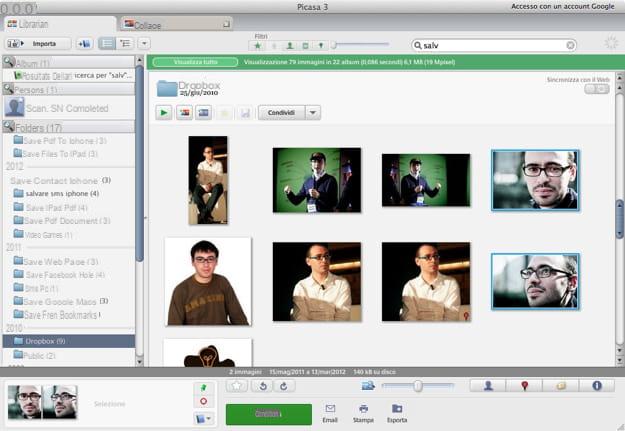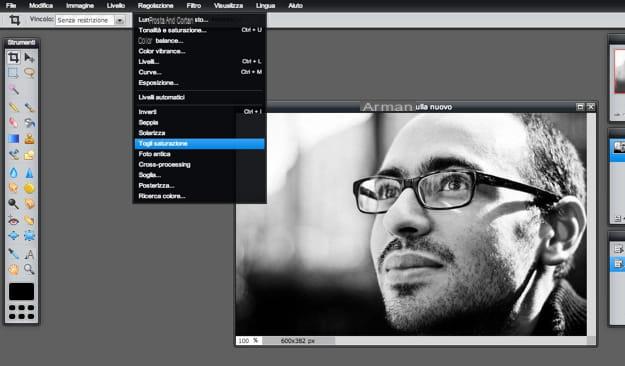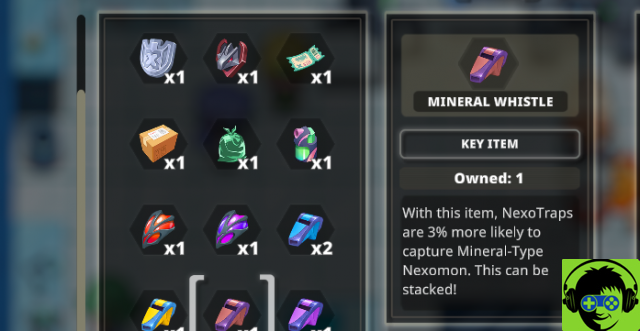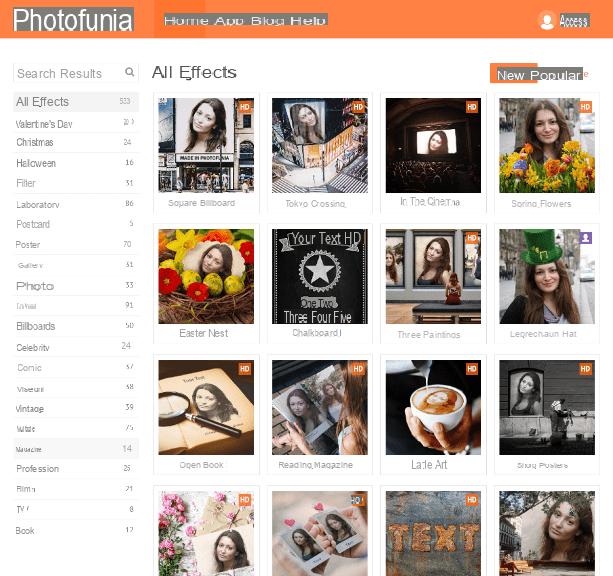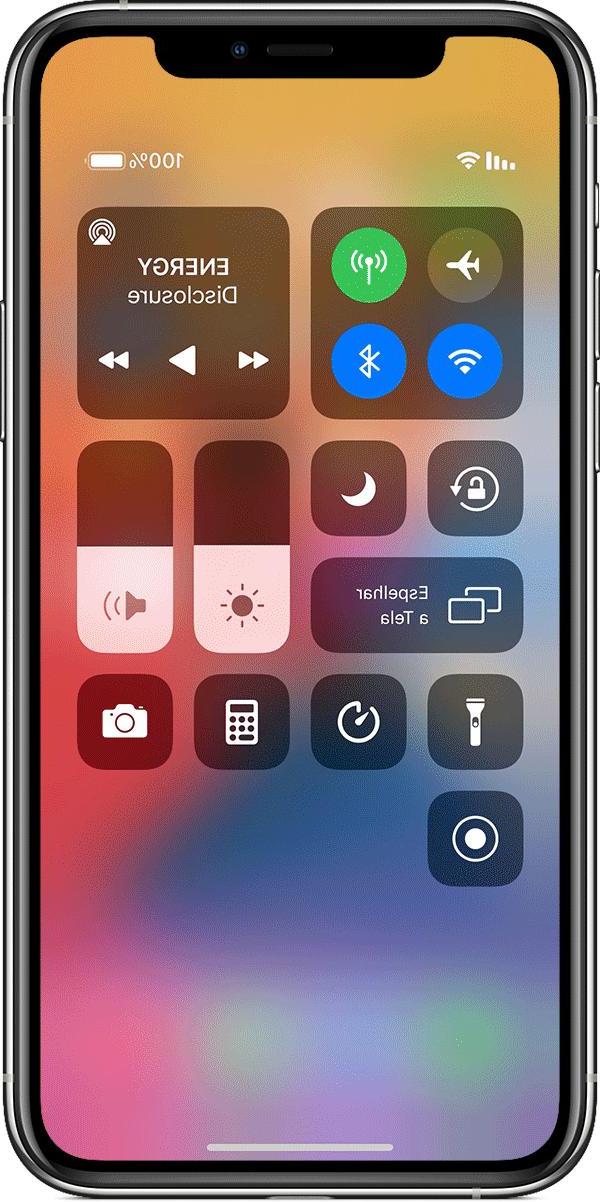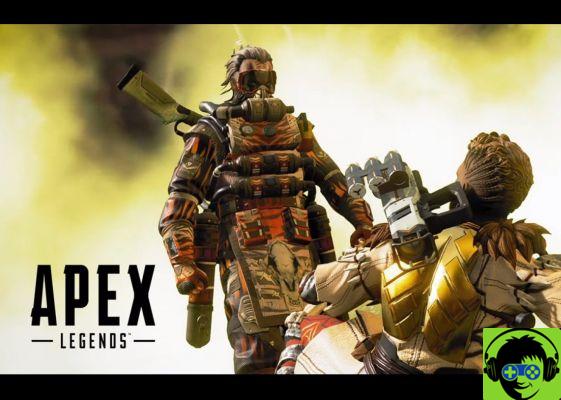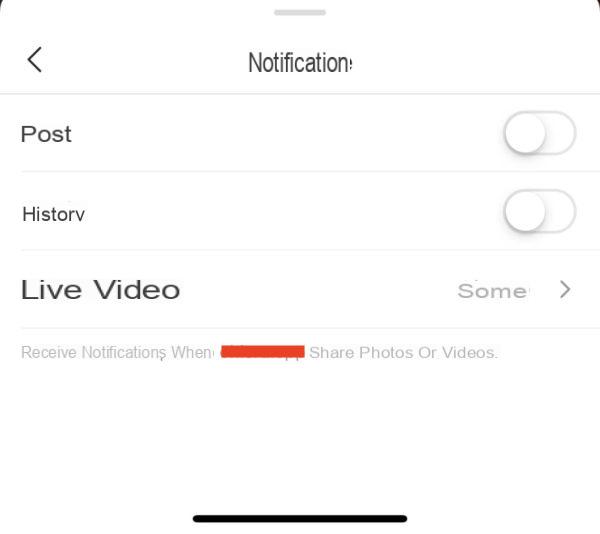Cómo ahorrar tráfico de datos? ¿Cómo consumir menos Giga de Internet? Estas pueden parecer preguntas del pasado, debido a la masiva disponibilidad en la actualidad de suscripciones telefónicas con grandes cantidades de tráfico de datos incluido en el precio (aquí encontrarás las mejores ofertas telefónicas actuales). No obstante, el reducción del consumo de datos en movimiento aún puede resultar una necesidad en varias ocasiones, como en el caso de la imposibilidad de conectarse a una red WiFi durante períodos prolongados de tiempo o unas vacaciones en el extranjero, durante las cuales el tráfico utilizable puede ser extremadamente reducido que el habitual mensual plan.
Con reducir el consumo de tráfico de datos hay aplicaciones creadas específicamente para monitorear el uso de datos por parte de las aplicaciones y reducirlos mediante algoritmos de compresión y optimización de la transferencia de datos. Sin embargo, al mismo tiempo, una acción aún más eficaz se deriva del uso consciente de aplicaciones de mensajería, redes sociales, transmisión de video y almacenamiento en la nube. En este artículo encontrarás todo esto, según el siguiente índice.
- Guía de video: ahorre tráfico de datos en Android
- Ahorre y monitoree el consumo con Datally;
- Ahorre dinero con las opciones de aplicaciones dedicadas;
- Evite sincronizaciones innecesarias;
- Activar el ahorro de datos del teléfono inteligente.
Guía de video: ahorre tráfico de datos en Android
Ahorre tráfico de datos y monitoree el consumo de Giga con Datally
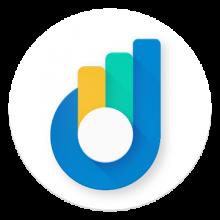 Datally es una aplicación desarrollada por Google con el propósito exacto de ayudar a los usuarios a ahorrar tráfico de datos en sus teléfonos inteligentes Android. La aplicación en el primer inicio requiere la autorización para acceder al teléfono. Sin embargo, esta autorización no se utiliza para realizar llamadas, sino para monitorear el tráfico de datos móviles, como era imaginable.
Datally es una aplicación desarrollada por Google con el propósito exacto de ayudar a los usuarios a ahorrar tráfico de datos en sus teléfonos inteligentes Android. La aplicación en el primer inicio requiere la autorización para acceder al teléfono. Sin embargo, esta autorización no se utiliza para realizar llamadas, sino para monitorear el tráfico de datos móviles, como era imaginable.
A través de Datally es posible activar el "Data Saver", que consiste en una red VPN local completamente desconectada de cualquier servidor en línea de Big G. La ventaja de tener esta VPN local activa es que permite a Datally mantener bajo control los datos utilizados por las distintas aplicaciones y reducir al máximo el uso de tu Giga, comprimiendo los paquetes intercambiados y bloqueando cualquier anomalía.
Las siguientes funciones también están disponibles a través de Datally:
- Administrar datos le permite ver claramente las aplicaciones que más usan nuestra red móvil y, posiblemente, bloquear su acceso a los datos móviles cuando están en segundo plano (es decir, no las estamos usando activamente);
- Límite diario le permite gestionar su uso con conocimiento de los hechos, estableciendo un límite diario de MB utilizables, tras lo cual llegará una notificación al usuario y, posiblemente, se desactivará el uso del tráfico de datos;
- Modo hora de dormir le permite establecer un intervalo de tiempo nocturno durante el cual el acceso al tráfico de datos móviles se deshabilita automáticamente, para evitar que las copias de seguridad pesadas o las actualizaciones consuman una gran cantidad de datos sin el conocimiento del usuario;
- Banco de emergencia le permite establecer límites en función de su oferta telefónica, con el fin de tener siempre un porcentaje de datos residuales en reserva al final del mes, para hacer frente a las emergencias;
- Seguimiento de hotspot le permite monitorear el uso del tráfico de datos por parte de los dispositivos conectados a su red a través de Hotspot, notificándole cuando se excede un cierto umbral de MB establecido por usted;
- Rastreador de burbujas es una burbuja de chat que, si se activa, aparece cada vez que navega con tráfico de datos móviles, lo que le permite realizar un seguimiento de su consumo en tiempo real.
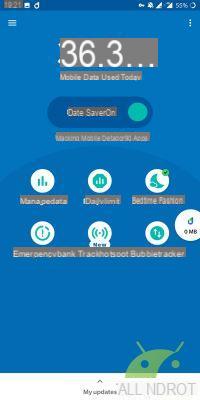
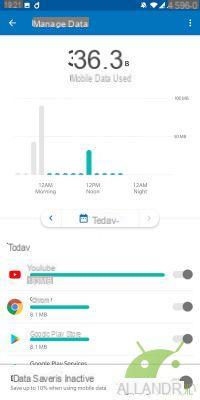
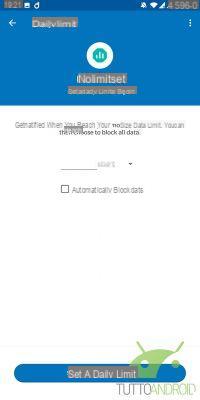
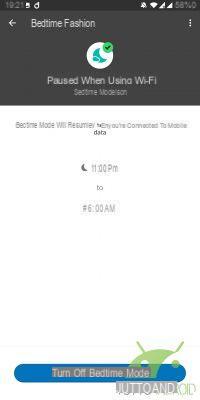
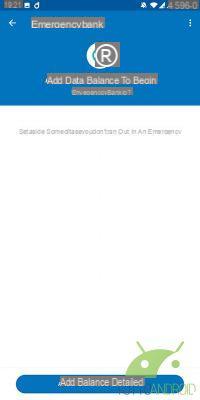
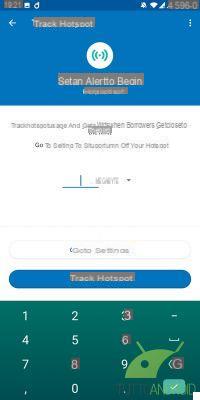
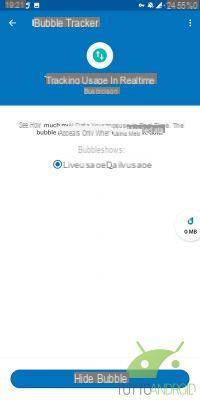
Página anterior
Página siguiente
Pantalla Completa
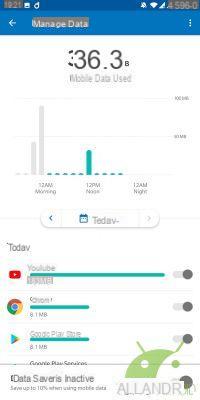



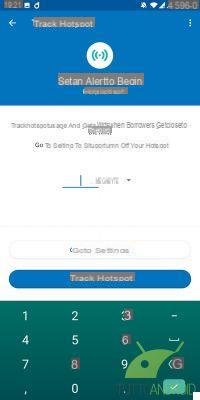
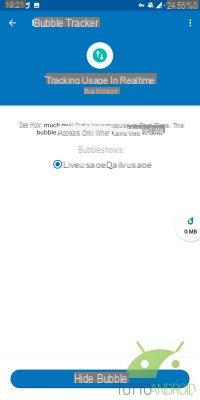
Datally se puede descargar de forma gratuita desde Google Play Store, utilizando la insignia a continuación.
Ahorre tráfico de datos a través de opciones de aplicaciones dedicadas
Google Play Store
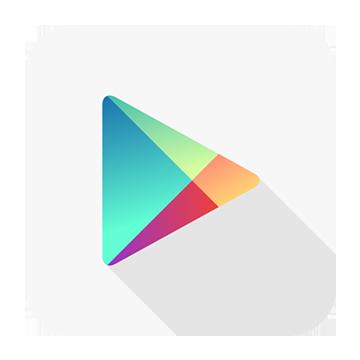
Il Google Play Store puede consumir rápidamente varios Giga, sin las precauciones necesarias. Lo esencial es forzar la descarga de aplicaciones y actualizaciones solo cuando hay una conexión WiFi, para evitar el uso de grandes cantidades de tráfico de datos.
Para ello tendrás que seguir estos sencillos pasos:
- Abra el menú lateral y vaya a Configuración
- En "Preferencia de descarga de la aplicación", establezca "Solo a través de WiFi".
- En "Actualización automática de aplicaciones", establezca "Actualizar aplicaciones automáticamente solo a través de WiFi".
YouTube
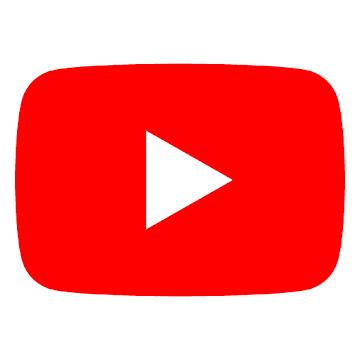
Si se usa de manera sidual, YouTube es la aplicación que más rápido puede tragarse todo tu tráfico de datos, especialmente si tienes una conexión 4G que carga todos los videos en calidad Full HD.
Para limitar el uso del tráfico de datos por parte de este servicio de transmisión de video, puede tomar las siguientes precauciones:
- Toca el ícono de tu avatar en la parte superior derecha de la aplicación de YouTube.
- Ingrese la Configuración y luego el elemento General
- Active el elemento "Limitar el uso de datos móviles", que establecerá automáticamente la calidad del video en un máximo de 480p cuando la red de datos esté en uso.
- En "Videos subidos", seleccione "Solo con Wi-Fi" para evitar que se carguen videos a través de la red móvil.
Google Chrome (y otros navegadores)
 Muchos navegadores utilizan opciones de compresión de datos. En particular, tomando lo popular como ejemplo Google Chrome, hay dos opciones para activar para comenzar a guardar datos de inmediato.
Muchos navegadores utilizan opciones de compresión de datos. En particular, tomando lo popular como ejemplo Google Chrome, hay dos opciones para activar para comenzar a guardar datos de inmediato.
Para activarlos siga estos sencillos pasos:
- Toca los tres puntos junto a la barra de direcciones
- Ir a la configuración de Chrome
- Ingrese a "Configuración del sitio" y desplácese para encontrar "Multimedia", donde debe bloquear "Reproducción automática".
- Vuelva a la configuración general y busque el elemento "El modo ligero", Después de lo cual activarlo
Presta atención a que el uso del Modo Lite implica el paso de tus datos de navegación a través de un servidor de Google, con todas las implicaciones del caso en materia de privacidad. Además, este tipo de protector de datos no funciona cuando se utilizan tarjetas de incógnito.
 En caso de que desee ir aún más lejos en el ahorro de datos mientras navega por la web, una alternativa a Chrome puede ser mini Opera. Este navegador ha sido diseñado explícitamente para la compresión del tráfico de datos, con varias características dedicadas que le permiten decidir la calidad de las imágenes descargadas de los sitios y el nivel de ahorro de datos buscado, con opciones que modifican por completo el diseño de las páginas web. para hacerlos más ligeros.
En caso de que desee ir aún más lejos en el ahorro de datos mientras navega por la web, una alternativa a Chrome puede ser mini Opera. Este navegador ha sido diseñado explícitamente para la compresión del tráfico de datos, con varias características dedicadas que le permiten decidir la calidad de las imágenes descargadas de los sitios y el nivel de ahorro de datos buscado, con opciones que modifican por completo el diseño de las páginas web. para hacerlos más ligeros.
Al igual que con el modo Lite de Chrome, es muy probable que Opera redirija su tráfico de Internet a través de sus servidores para lograr estos resultados. Si aún desea probar este navegador gratuito, puede descargarlo usando la insignia a continuación.
Google Maps
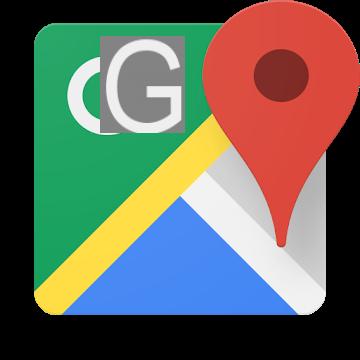 Si pasa mucho tiempo conduciendo con el Google Maps activo, puede evitar el uso continuo de datos para acceder a mapas en tiempo real. Para hacer esto, unos simples pasos son suficientes:
Si pasa mucho tiempo conduciendo con el Google Maps activo, puede evitar el uso continuo de datos para acceder a mapas en tiempo real. Para hacer esto, unos simples pasos son suficientes:
- En Google Maps, abre el menú lateral
- Ingresa "Mapas sin conexión" y presiona "Selecciona tu mapa".
- Descarga la zona geográfica en la que te mueves habitualmente cuando estás conectado a una red WiFi
- En el menú lateral, active el elemento "Solo Wi-Fi" para usar solo los mapas guardados sin conexión
Google Photos
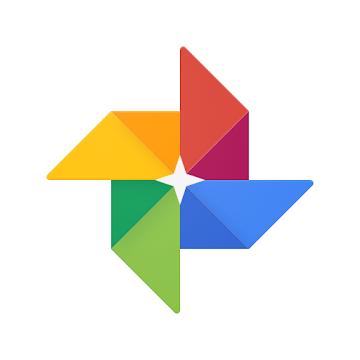 también Google Photos puede causar un uso excesivo del tráfico de datos si no se toman precauciones especiales con respecto a sus métodos de copia de seguridad de fotografías. Así que asegúrese de realizar los siguientes pasos:
también Google Photos puede causar un uso excesivo del tráfico de datos si no se toman precauciones especiales con respecto a sus métodos de copia de seguridad de fotografías. Así que asegúrese de realizar los siguientes pasos:
- Accede al menú lateral de Google Fotos e ingresa a la Configuración
- Ingrese el elemento "Copia de seguridad y sincronización"
- Si la sincronización está habilitada, en el submenú "Copia de seguridad a través de la red de datos" anule la selección de las fotos y los videos.
google Drive
 también google Drive potencialmente puede consumir una gran cantidad de tráfico de datos si accidentalmente carga o descarga archivos grandes sin estar conectado a una red WiFi. Para evitar tales errores, puede seguir los siguientes pasos:
también google Drive potencialmente puede consumir una gran cantidad de tráfico de datos si accidentalmente carga o descarga archivos grandes sin estar conectado a una red WiFi. Para evitar tales errores, puede seguir los siguientes pasos:
- Abra el menú lateral de Google Drive
- Ingrese la configuración
- Habilita la opción "Transferir archivos solo a través de Wi-Fi"
Whatsapp es el servicio de mensajería más utilizado y, con muchos usuarios, es fácil incurrir en un alto consumo de tráfico de datos debido al envío y recepción de archivos multimedia. Para evitar esto, puede seguir estos pasos:
es el servicio de mensajería más utilizado y, con muchos usuarios, es fácil incurrir en un alto consumo de tráfico de datos debido al envío y recepción de archivos multimedia. Para evitar esto, puede seguir estos pasos:
- Toque los tres puntos en la parte superior derecha e ingrese a la configuración
- Vaya a "Uso de datos y archivo"
- En el elemento "Al usar la red móvil", anule la selección de todos los elementos presentes.
- Activar el elemento "Consumo de datos reducido"
Para evitar desperdiciar datos al recargar el mismo archivo multimedia a varios contactos / grupos, asegúrese de enviar el archivo en cuestión a un solo contacto y luego reenvíe el archivo a todos los demás chats a los que desea enviarlo.
También asegúrese de que no se realice la copia de seguridad diaria si está utilizando la red de datos. Para hacer esto, siga los pasos a continuación:
- Toque los tres puntos en la parte superior derecha e ingrese a la configuración
- Ingrese "Chat" y luego "Chat Backup"
- En "Copia de seguridad a través de", seleccione "Solo Wi-Fi"
Telegram
 Similar a Whatsapp, también en Telegram Es una buena práctica asegurarse de no descargar constantemente objetos multimedia cuando utiliza datos móviles. Para hacer esto, siga los siguientes pasos:
Similar a Whatsapp, también en Telegram Es una buena práctica asegurarse de no descargar constantemente objetos multimedia cuando utiliza datos móviles. Para hacer esto, siga los siguientes pasos:
- Abra el menú lateral e ingrese a la Configuración
- Ingrese "Datos y archivo"
- En el submenú "Descarga automática de medios", anule la selección de "Al usar la red celular" y el elemento "En roaming".
- Anule la selección de la reproducción automática multimedia de videos y GIF
- En el submenú "Llamadas" en "Usar menos datos para las llamadas", seleccione "Solo con datos móviles".
 No es nuevo que la aplicación oficial de Facebook consuma mucha batería y datos. La mejor alternativa para guardar datos es utilizar Facebook Lite. Esta aplicación en sí tiene un consumo de datos muy bajo, ya que está diseñada para mercados emergentes donde la conectividad no es de alto nivel. Sin embargo, también puede activar una opción adicional para guardar aún más datos, de la siguiente manera:
No es nuevo que la aplicación oficial de Facebook consuma mucha batería y datos. La mejor alternativa para guardar datos es utilizar Facebook Lite. Esta aplicación en sí tiene un consumo de datos muy bajo, ya que está diseñada para mercados emergentes donde la conectividad no es de alto nivel. Sin embargo, también puede activar una opción adicional para guardar aún más datos, de la siguiente manera:
- Vaya a la pestaña más a la derecha de Facebook Lite (con los tres guiones)
- Desplácese hasta el final de la página en "Uso de datos".
- Activar el "Modo de ahorro de datos activo"
Si aún prefiere mantener la aplicación oficial de Facebook, puede seguir los siguientes pasos para reducir su uso de datos (aunque no al nivel de la versión Lite):
- Vaya a la pestaña más a la derecha de Facebook (con los tres guiones)
- Desplácese hacia abajo hasta "Configuración y privacidad".
- Ingrese al elemento "Modo de ahorro de datos" y actívelo
- Regrese e ingrese a "Configuración"
- Desplácese hacia abajo hasta "Contactos y contenido multimedia"
- Desactive los elementos "Subir fotos en HD" y "Subir videos en HD" y en "Reproducción automática" configure "Solo con conexiones Wi-Fi"
Facebook Messenger
 Permaneciendo en el campo de la red social de Mark Zuckerberg, estrechamente vinculada a Facebook, también está la aplicación de mensajería Facebook Messenger. También en este caso la mejor solución es recurrir a la versión más ligera de la aplicación, es decir Facebook Messenger Lite.
Permaneciendo en el campo de la red social de Mark Zuckerberg, estrechamente vinculada a Facebook, también está la aplicación de mensajería Facebook Messenger. También en este caso la mejor solución es recurrir a la versión más ligera de la aplicación, es decir Facebook Messenger Lite.
Esta aplicación no requiere que active ninguna opción en particular para reducir el consumo de datos, pero se encarga de todo de forma nativa. Sin embargo, si prefiere mantener el uso de la aplicación original, aún puede ir a la configuración de la aplicación en "Modo de ahorro de datos", que evita la descarga automática de archivos multimedia cuando se utiliza la red móvil.
 La red social de fotos, Instagram, tiene el potencial de consumir una gran cantidad de datos, incluidas publicaciones, videos e historias. Especialmente porque la aplicación descarga las publicaciones debajo de las que ya está viendo con anticipación, para que sea más fluido cuando el usuario se desplaza. Para evitar que esto suceda y aumentar ligeramente la compresión de las fotos y videos mostrados, siga estos pasos:
La red social de fotos, Instagram, tiene el potencial de consumir una gran cantidad de datos, incluidas publicaciones, videos e historias. Especialmente porque la aplicación descarga las publicaciones debajo de las que ya está viendo con anticipación, para que sea más fluido cuando el usuario se desplaza. Para evitar que esto suceda y aumentar ligeramente la compresión de las fotos y videos mostrados, siga estos pasos:
- Vaya a su perfil tocando el ícono más en la parte inferior derecha
- Abra el menú lateral tocando los tres guiones en la parte superior derecha
- Abra la Configuración, ubicada en la parte inferior del menú lateral
- Vaya a "Cuenta" y luego a "Uso de datos móviles"
- Active el "Modo de ahorro de datos" y configure el "Contenido multimedia de alta resolución" en "Solo Wi-Fi".
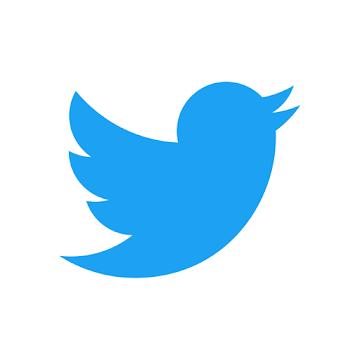 Incluso para la red social de tweets, Twitter, el consejo es descargar la versión reducida, es decir Twitter Lite. Esta aplicación en sí usa menos datos que la original, sin embargo, es posible reducir aún más su consumo siguiendo los siguientes pasos:
Incluso para la red social de tweets, Twitter, el consejo es descargar la versión reducida, es decir Twitter Lite. Esta aplicación en sí usa menos datos que la original, sin embargo, es posible reducir aún más su consumo siguiendo los siguientes pasos:
- Toque su avatar en la parte superior izquierda para abrir el menú lateral
- Ve a "Configuración y privacidad" y luego a "Uso de datos".
- Activar el elemento "Guardar datos"
- Establece "Reproducción automática de video" en "Solo Wi-Fi"
Si decide continuar usando la aplicación de Twitter completa de todos modos, siga los mismos pasos anteriores para activar el guardado de datos en eso también. La única diferencia es que la versión completa también tiene configuraciones adicionales: configure los elementos para imágenes y videos de alta calidad en "Solo Wi-Fi" y desactive "Sincronización de datos".
Spotify
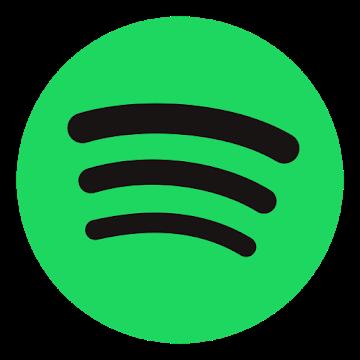 Si confías en escuchar tu música favorita Spotify, puede utilizar algunos trucos para reducir el uso de datos en movimiento. En particular, la primera opción se refiere a la calidad de reproducción de la música y puede cambiarla siguiendo estos pasos:
Si confías en escuchar tu música favorita Spotify, puede utilizar algunos trucos para reducir el uso de datos en movimiento. En particular, la primera opción se refiere a la calidad de reproducción de la música y puede cambiarla siguiendo estos pasos:
- Vaya a la configuración de la aplicación tocando el engranaje en la parte superior derecha
- Desplácese hacia abajo hasta el submenú "Calidad de la música".
- En "Transmisión", establezca "Bajo"
- Desactive la opción "Descargar con datos" (relacionada con las descargas de música para usuarios Premium)
Si tiene una suscripción a Spotify premiumAdemás, considere descargar las canciones y listas de reproducción que escucha con más frecuencia mientras está conectado a una red WiFi. De esa forma, esas canciones no consumirán más datos cada vez que las escuches.
Ahorre tráfico de datos evitando la sincronización de datos innecesaria
A menudo, muchas cuentas de varios servicios se ingresan en su teléfono inteligente Android. Todas estas cuentas, sin embargo, requieren el uso de descargar y cargar datos para mantenerse constantemente sincronizadas. Por lo tanto, si tiene cuentas que ya no usa, elimínelas directamente de su teléfono inteligente.
Para aquellas cuentas, especialmente las de Google, que nos interesan solo para leer sus correos electrónicos, deshabilitar cualquier tipo de sincronización excepto correos electrónicos. Para hacer esto, siga estas instrucciones:
- Accede a la configuración de tu teléfono inteligente
- Busque el elemento "Cuenta" e ingréselo
- Encuentra las cuentas que solo te importan los correos electrónicos y tócalas para obtener más detalles.
- Ahora toca "Sincronización de cuenta" para ver más detalles sobre las sincronizaciones.
- Deshabilite todos los tipos de sincronizaciones que no le interesen (p. Ej., Datos de Google Fit, Google Play Movies, etc.)
Utilice las funciones de ahorro de datos de su teléfono inteligente
Si su teléfono inteligente tiene funciones relacionadas con almacenamiento de datos que pueda reemplazar algunas de las opciones vistas anteriormente, o que las pueda integrar, no dudes en utilizar lo que te ofrece tu caso específico.
Sin embargo, dado que se trata de opciones sumamente ligadas a la marca de tu smartphone y a la versión de Android a la que está actualizado actualmente, este punto no se tratará en detalle en esta guía.
Conclusiones
En conclusión, para los que quieran guardar el tráfico de datos y consume menos Giga en tu smartphone Android, las opciones sobre las que actuar son múltiples y efectivas. Usted decide cuáles se adaptan mejor a su uso específico del dispositivo móvil y su umbral mensual de datos utilizables.
En esta guía intentamos hacer un pedido sobre cómo ahorrar en el uso de Internet móvil: esperando haber tenido éxito, lo invitamos a usar el cuadro habitual a continuación para hacernos saber qué usa, qué métodos prefiere y, por qué no , para brindarnos más consejos.